在日常办公场景中,我们经常需要优化电子表格的显示效果。当单元格数值为0时,通过特定设置可以让其呈现空白状态,这种处理方式既能提升表格美观度,又能避免数据展示的冗余。本文将详细讲解两种实现该效果的实用技巧。
Excel表格隐藏零值的解决方案:
方案一:全局参数设置法
1. 打开目标工作簿后,定位至左上角的功能菜单区(不同版本位置略有差异,2016版需点击"文件"-"选项")
2. 在参数设置界面选择"高级"分类标签,向下滚动至"此工作表的显示选项"模块
3. 取消勾选"在具有零值的单元格中显示零"复选框(建议同时检查应用范围是否包含所有工作表)
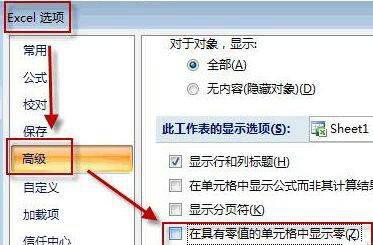
方案二:智能格式替换法
1. 使用组合键Ctrl+H调出替换对话框,在"查找内容"输入数字0
2. 点击"选项"展开高级设置,勾选"单元格匹配"避免误替换含0的数值(如10或0.5)
3. 保持"替换为"空白状态,执行全部替换操作
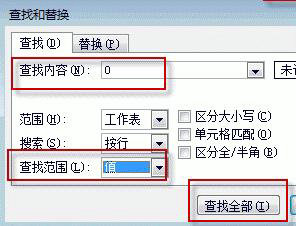
4. 选中处理区域右击选择"设置单元格格式",在自定义格式栏输入代码:[=0]""
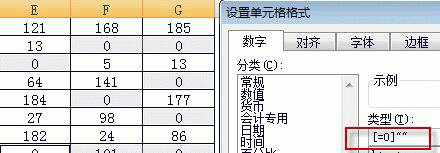
两种方法各有优势:方案一适合整表批量处理,方案二则能实现局部区域控制。需要注意的是,通过格式设置隐藏的零值仍可参与公式计算,若需完全清除数值建议配合替换功能使用。对于需要定期更新的数据表,推荐使用条件格式设置,可避免重复操作。
进阶技巧:在数据透视表工具中,可通过"数据透视表选项"-"布局和格式"单独设置零值显示方式。对于使用频率较高的用户,建议将自定义格式代码[=0]""存入格式库,方便后续快速调用。
通过掌握这些单元格显示控制技巧,不仅能提升表格的专业性,还能有效改善数据呈现效果。建议根据实际应用场景选择合适的方法,灵活运用不同功能组合,让电子表格真正成为高效办公的得力助手。















